Certes, à plusieurs reprises, nous avons pris des photos d'éléments ou de personnes que nous ne voulions pas. Pour l'éliminer, nous pouvons choisir un programme d'édition d'image comme Photoshop, mais pour des solutions beaucoup plus pratiques, nous avons des programmes comme Lot-Image-Cropper , avec lequel nous pouvons éditer et couper la photo sans perte de qualité.
Qu'est-ce que et comment utiliser Batch-Image-Cropper
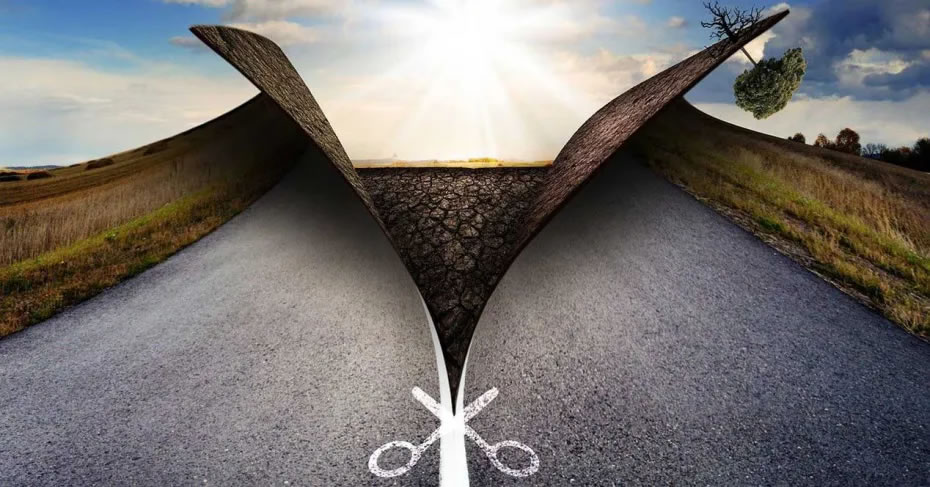
Batch-Image-Cropper est un image libre programme d'édition et de recadrage pour Windows. Sûrement à de nombreuses occasions, nous n'avons pas besoin d'un programme très puissant si nous voulons seulement découper une photo, donc cet outil simple sera parfait pour nous.
Lorsque nous parlons d'un programme très simple, il n'est pas étonnant, car nous n'avons qu'à télécharger un fichier ZIP à partir de ici , qui contient l'exécutable. Une fois démarré, il créera pour nous deux dossiers, avec un outil Exif et un compresseur JPEG. Un menu principal apparaîtra également à l'écran qui, bien qu'il soit Anglais , peut être assez bien compris avec un minimum de connaissances.
Dans ce menu qui est assez simple pour nous, on voit qu'on trouve un contribution répertoire et un sortie annuaire. Afin de ne pas compliquer nos vies, nous pouvons utiliser celui qui vient par défaut qui se trouve dans le dossier de l'application. Ce que nous devons faire est de mettre l'image ou les images que nous voulons couper dans le dossier du répertoire d'entrée et le résultat de notre recadrage sera dans la sortie. L'application prend en charge les formats d'image BMP, JPG, JPEG, PNG, GIF, TIFF, EMF, WMF et ICO.
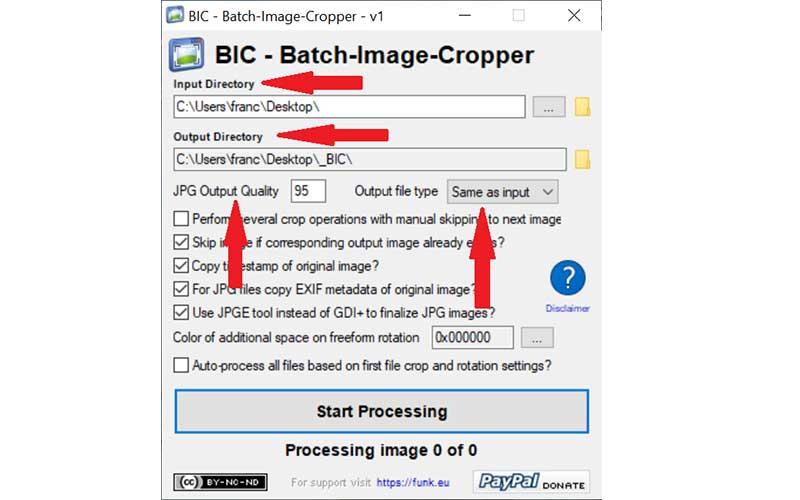
Juste en dessous, nous trouverons une boîte qui indique «Qualité de sortie JPG», qui servira à montrer le degré de qualité d'image, qui est réglé sur 95% par défaut et que nous pouvons changer à notre guise. Juste à côté, il a "Type de fichier de sortie". De là, nous pouvons sélectionner le format dans lequel nous voulons enregistrer notre photo, aux formats JPG, PNG et BMP. Le reste des options qui apparaissent dans le menu peuvent être marquées comme elles viennent par défaut.
Recadrez facilement une image
Pour couper une image, nous devons la placer dans le répertoire d'entrée sélectionné. Une fois sur place, nous allons appuyer sur Bouton «démarrer le traitement» en bas du menu. Une fois pressé, il nous montrera l'image et nous découperons la partie qui nous intéresse en dessinant un rectangle. Nous verrons comment une loupe nous est montrée lorsque nous déplaçons le curseur de la souris, afin de pouvoir sélectionner la zone correctement et précisément.
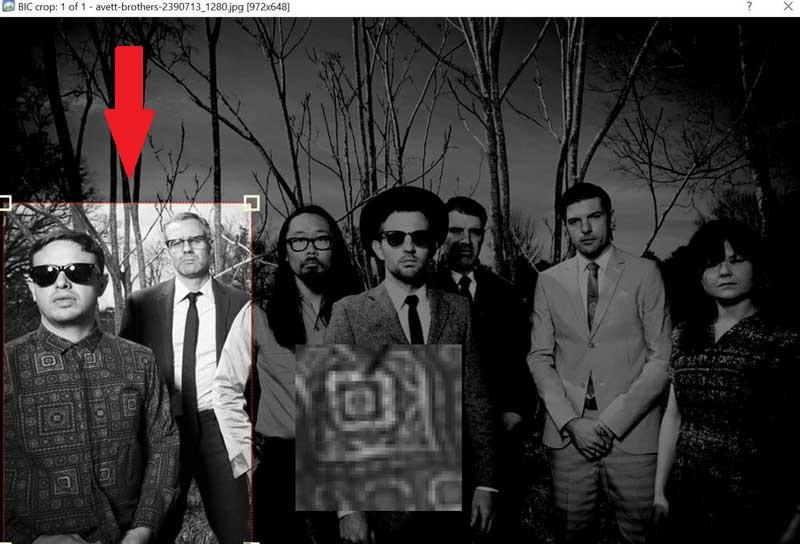
Une fois que nous avons fait la boîte de détourage, il est possible de changer sa taille ou nous pouvons également annuler le résultat en appuyant sur le bouton droit. Pour confirmer le résultat, appuyez sur la touche Entrer et l'image sera enregistrée. Dans le cas où nous aurions plus d'images dans le dossier d'entrée, le programme nous les montrerait continuellement les unes après les autres jusqu'à la fin.
Si nous coupons plusieurs images similaires, nous pouvons activer l'option «Traiter automatiquement tous les fichiers en fonction des paramètres de recadrage et de rotation du premier fichier». De cette façon, le programme traitera automatiquement tous les fichiers en fonction des paramètres de recadrage de la première image, ce qui nous évitera de devoir répéter le même recadrage encore et encore.
